İlan
Google Alerts yeni bir şey değil. Onlar için mükemmel bir yol otomatik e-postaları al Bugün Ayarlamanız Gereken 6 Kişisel UyarıDürüst olmak gerekirse, genellikle işe yaramayan bir sürü bildirim alırız. Bununla birlikte, kurulumu kolay ve gerçekten önemli olan şeyleri takip etmemize yardımcı olan bazı yararlı bildirimler vardır. Daha fazla oku sizi en çok ilgilendiren konular, kişiler veya etkinlikler hakkında. Ayrıca, sizden her çevrimiçi bahsettiğinizde e-posta almak için bir Google Alert ayarlayabilirsiniz.

Benzer araçlar Twitter ve Facebook üzerinden de kullanılabilir. İle IFTTT, siber alanda her bahsedildiğinde ışıklarınızın evinizde değişmesini sağlayarak bunu bir adım daha ileri taşıyabilirsiniz! Bunu nasıl yapacağınız aşağıda açıklanmıştır.
Google Uyarısı oluşturma
İlk olarak 2003 yılında tanıtılan Google Alerts, sizi en çok ilgilendiren konulardan ve haberlerden haberdar olmanın kolay bir yoludur. Örneğin, Google Alerts ile, en sevdiğiniz şovda veya spor takımında her yeni içerik yayınlandığında bir bildirim alabilirsiniz. En sevdiğin aktör ya da film var mı? Bu konulardaki haberleri de takip edebilirsiniz.
Google Alerts'ü etkinleştirmek için Google ve Gmail hesaplarınız olmalıdır. Bunu yaptıktan sonra, Google Alerts sayfası başlamak.
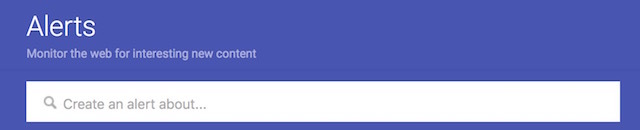
Bu ekrandan aşağıdaki bölümleri görürsünüz: Uyarılarım, Web'de Ben ve Uyarı önerileri.
Uyarılar oluşturduktan sonra, bu ilk seçime eklenirler. Buradan uyarıları düzenleyebilir veya silebilirsiniz. Uyarılarınız için bir teslim süresi ve uyarılarınızın Özet adlı tek bir e-postada gönderilmesini isteyip istemediğinizi seçmek için Ayarlar simgesini tıklayın.
Ayrıca, günde kaç kez güncelleme alacağınızı planlayabilirsiniz. Uyarılar birincil Gmail hesabınıza veya bir alternatif.
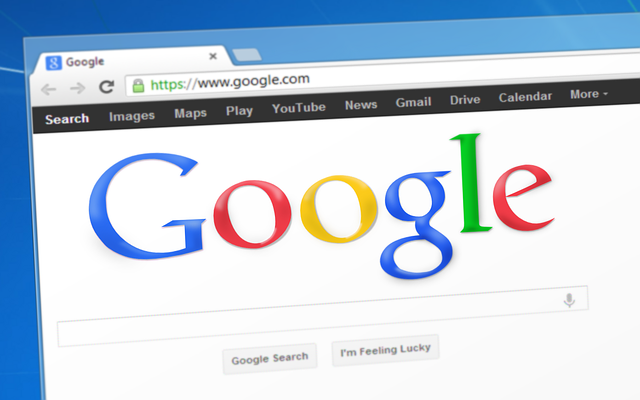
İkinci Google Alerts bölümü, adınızı Google'da listelendiği şekliyle otomatik olarak ve e-postanızı listeler. Uyarı önerileri şirketler, filmler ve teknoloji dahil olmak üzere çeşitli alt bölümler sunar. Son iki bölümden birine yeni uyarılar eklemek için konunun yanındaki "+" işaretini tıklayın. Ekranın üst kısmındaki "Hakkında bir uyarı oluştur ..." kutusunu doldurarak da uyarı ekleyebilirsiniz.
Çeşitli e-posta adresleriniz olabilir veya farklı adlara sahip olabilirsiniz. Çevrimiçi ortamda sizinle ilgili söylenenlerin daha geniş bir resmini elde etmek için her birine bir uyarı eklediğinizden emin olun.
Twitter Uyarı Kurulumu
Son aylarda Twitter, hizmetin bildirim araçlarını önemli ölçüde değiştirdi. Bu değişiklikler devam etmektedir ve burada tartışılanlardan biraz farklı olabilir. Uyarı oluşturmak için şu adresi ziyaret edin: Ayarlar> E-posta bildirimleri ana Twitter sayfanızdan. E-posta bildirimleri varsayılan olarak açıktır. Bu ayarı değiştirmek için “Kapat” a tıklayın.
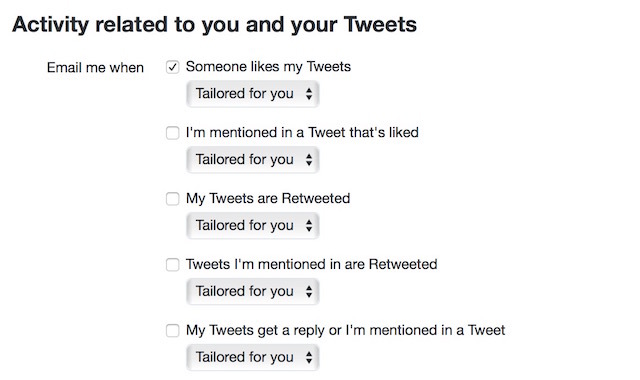
Twitter, E-posta bildirimleri ekranını üç bölüm halinde düzenler: Sizin ve tweet'lerinizle ilgili etkinlik, Retweet'lerinizle ilgili etkinlik ve ağınızdaki etkinlik.
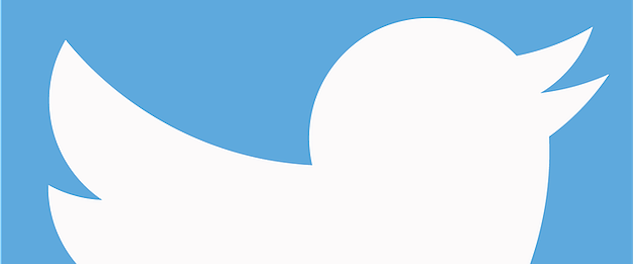
Her bölümün altında listelenen seçenekler açıklayıcıdır. Örneğin, birileri tweet'lerinizden her sevdiğinde veya beğendiğiniz bir tweet'ten bahsedildiğinde, e-posta almak için bitişikteki kutuyu işaretlersiniz. Her seçenek iki seçenek içeren bir geçiş içerir: “Sizin için tasarlandı” ve “Herkes tarafından.”
“Sizin için uyarlandı”, Twitter'da “Uyarlanmış Öneriler” adlı daha büyük bir özelliğin parçasıdır. Bunu şöyle düşünün sosyal ağın her biri için Twitter deneyimini özelleştirmek için kullandığı gizli sos veya algoritma kullanıcı. Twitter'daki hareketlerinize dayanarak, hizmet sizi en çok ilgilendiren şeyleri öğrenir. Bunu yaparken, gelecekteki içerik “sizin için uyarlanmıştır”.
“Herkes tarafından” seçildiğinde, en azından bu ekranda yapıldığında bu özelleştirme kapatılır.
E-posta bildirimlerinin yanı sıra Twitter, mobil ve web uyarıları için ayrı ayarlar da sunar. Bunları altında bulun Ayarlar > Mobil Cihaz ve Ayarlar > web bildirimleri, sırasıyla.
Facebook Ayarları
Facebook'ta bildirimlere şu adresten erişilebilir: ana Ayarlar sayfası. Buradan e-posta, mobil ve kısa mesaj ayarlarını bulabilirsiniz. Bu ayarlar Twitter'da bulunan ayarlar kadar sağlam değildir. Bunlar haber verilmeden değiştirilebilir.
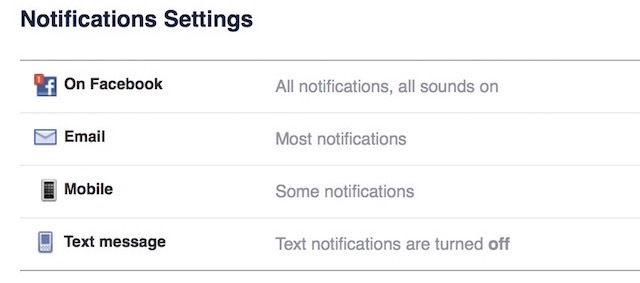
E-posta bildirimleri için seçenekler şunları içerir: tüm bildirimler; önemli bildirimler; yalnızca hesabınız, güvenliğiniz ve gizliliğinizle ilgili bildirimler. Ayrıca bu ekrandan Pokes ve yaklaşan doğum günleri için bildirimleri açabilir / kapatabilirsiniz.
Bu Işıklar Hakkında
Birisi sizi Google, Twitter ve Facebook üzerinden çevrimiçi olarak tartıştığında nasıl uyarı alacağımızı ele aldık. Artık evinizdeki ışıkları kullanarak uyarı alma zamanı.

Bu alıştırma için, Philips Hue sistemi Philips Hue, Aydınlatmanızı Bir Sonraki Düzeye TaşıyabilirBununla birlikte, Philips Hue olmadan akıllı ev konsepti asla yerinden çıkmamış olabilir. Bunlardan yararlanmanın bazı harika yolları. Daha fazla oku evinizde yüklü. Ayrıca IFTTT web sitesini ziyaret etmeniz veya iOS veya Android tabanlı cihazınızda IF uygulamasını kullanmanız gerekir.
IFTTT nedir?
Başlamadan önce, IFTTT'nin ne olduğunu özetlemek veya “Eğer bu o zaman o Ultimate IFTTT Kılavuzu: Bir Profesyonel Gibi Web'in En Güçlü Aracını KullanınIFTTT olarak da bilinen bu, uygulamalarınızın ve cihazlarınızın birlikte çalışmasını sağlayan ücretsiz bir web tabanlı hizmettir. Uygulamanızı nasıl oluşturacağınızdan emin değil misiniz? Bu kılavuzu takip edin. Daha fazla oku " yapabilir. Ücretsiz servis günlük kullanıcılar Akıllı Cihazlar ve IFTTT ile Yapabileceğiniz İnanılmaz ŞeylerHer akıllı cihaz bir dizi talimatla birlikte gelir. Bununla birlikte, IFTTT sayesinde, bu süreçlerin çoğunu birbirine aktarabilecek şekilde düzenleyebilir. Daha fazla oku Gmail, Facebook, Instagram ve Pinterest gibi diğer Web hizmetlerinde yapılan değişikliklere göre tetiklenen "tarifler" adı verilen ifade zincirleri oluşturmak için.
Twitter veya Facebook için Tarifinizi Oluşturun
Örneklerimizde, Twitter veya Facebook'ta her bahsettiğimizde ışıklarımızı yanıp söneceğiz. Her iki hizmetten de söz edildiğinde ışıklarınızın rengini değiştirme yeteneği de dahil olmak üzere diğer seçeneklerin mevcut olduğunu unutmayın.
Uygulamadaki ana EĞER ekranından, ekranın sağ üst köşesindeki yemek tarifi simgesini seçin ve ardından “+” düğmesini seçin. Ardından, “Tarif Oluştur” u seçin.
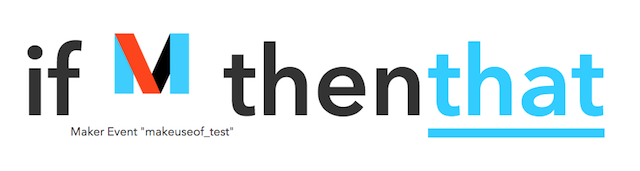
Büyük harflerle, “If + Then +” ifadesini görürsünüz. İlk “+” işaretine dokunun ve tercihinize bağlı olarak Twitter veya Facebook'u bulun. Twitter için Tetikleyici Seçin altında "Sizin için Yeni Mansiyon" u seçin. Facebook için IFTTT'de bir söze en yakın şey “bir fotoğrafta etiketlendiniz”. İleri'yi seçin.
Ardından, “IF + Then +” formülünde ikinci “+” işaretini seçin ve Philips Hue'yu bulun. Bir Eylem Seçin altında “Yanıp Sönen Işıklar” ı seçin. Bir sonraki ekranda, çevrimiçi her bahsedildiğinde yanıp sönmesini istediğiniz ışıkları seçin. Tüm ışıkları veya bireysel olanları seçebilirsiniz. İleri'yi ve ardından Son'u seçin.
Google Alerts için Bu Adımları İzleyin
Philips Hue'nun yeni Google Alerts'e yanıt vermesini sağlamak için bir Gmail e-posta hesabı kullanarak bir tarif ayarlamanız gerekir.
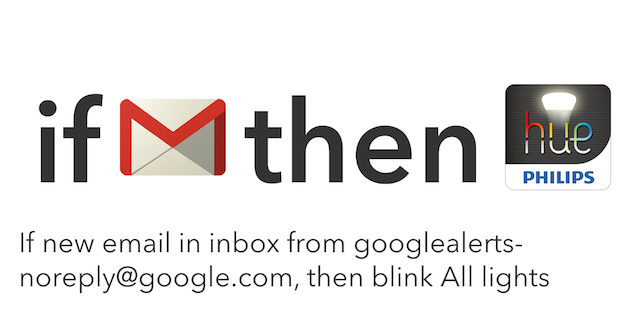
Twitter ve Facebook'ta yaptığınız gibi, ana EĞER ekranından ekranın sağ üst köşesindeki yemek tarifi simgesini seçin ve ardından “+” düğmesini seçin. Ardından, “Tarif Oluştur” u seçin. İlk "+" işaretine dokunun ve Gmail'i bulun. Bir Tetikleyici Seç altında, "Gelen kutusundaki yeni e-posta" yı seçin. Buraya e-posta adresini ekleyin [email protected]ardından İleri'yi seçin. “IF + Then +” formülünde ikinci “+” işaretini seçin ve Philips Hue'yu bulun. Kullanmak istediğiniz işlemi seçin.
Bu tarif, yalnızca sizden bahsedenleri değil, tüm Google Alert'lerinizi içermesiyle sınırlıdır.
Philips Hue'nuz yok mu? Var birçok alternatif Aslında Buna Değer Philips Hue AlternatifleriPhilips Hue sistemi, akıllı aydınlatma söz konusu olduğunda şarjı yönlendiriyor, ancak bazı değerli alternatifler var. Hepsinin aynı temel özellik setini ve hacklenebilirliği sunduğu üç tane seçtik. Daha fazla oku ; bunların çoğu da IFTTT ile çalışmaktadır.
Bir dahaki sefere birisinin sizin hakkınızda konuşup konuşmadığını bilmek istediğinizde, bir Google Alert'ü etkinleştirin veya Twitter veya Facebook hesabınızdan neler olup bittiğini takip edin. Daha da iyisi, her uyarı aldığınızda Philips Hue'yu çalıştırın.
İnsanların çevrimiçi ortamda sizin hakkınızda ne söylediğini biliyor musunuz?
İmaj Kredisi: parlak kırmızı polis ışığı Yazan Jim Barber aracılığıyla Shutterstock
Bryan Wolfe yeni teknolojiyi seviyor. Odak noktası Apple ve Windows tabanlı ürünler ve akıllı ev aygıtları. En yeni akıllı telefon veya tabletle oynamadığında, Netflix, HBO veya AMC'yi izlediğini göreceksiniz. Veya yeni araba sürmeyi test edin.